Содержание статьи:
Для диагностики и устранения типичных проблем в Windows можно задействовать «Средство устранения неполадок», но может статься, что помощь потребуется самому этому инструменту. Так, вы запускаете утилиту, но вместо того чтобы начать проверку, она выдает сообщение об ошибке «Интернет-служба устранения неполадок Windows отключена. Интернет-служба устранения неполадок Windows недоступна для этой версии Windows».
Как правило, с этой ошибкой приходится сталкиваться при использовании портативной версии «Средства устранения неполадок», скачанной с сайта Microsoft, хотя исключать появления ошибки при использовании встроенного в ОС инструмента тоже нельзя. В первом случае причиной ошибки является несовместимость используемой версии средства с текущей версией Windows, если же вы уверены, что инструмент все же актуален или ошибка происходит при использовании встроенной утилиты, рассмотрите следующие решения.
Активация Windows
Если ваша Windows все еще не активирована, активируйте ее лицензионным ключом. В случае отсутствия такового используете временные публичные ключи либо утилиты-активаторы.
Групповые политики
Проверьте настройки операционной системы, разрешающие полноценное использование диагностических инструментов.
Откройте командой gpedit.msc редактор локальных групповых политик, перейдите в раздел «Конфигурация компьютера» → «Административные шаблоны» → «Система» → «Диагностика» → «Диагностика со сценариями».
Откройте настройки политики «Разрешить пользователям доступ к сведениям, расположенным на серверах Microsoft…» и включите ее. Перезагрузив компьютер, проверьте работу средства устранения неполадок.
Изменение состояние публикации ПО
Некоторым пользователям решить проблему помогло изменение состояние публикации ПО в реестре.
Открываем редактор реестра командой regedit, переходим к ключу:
HKCU\Software\Microsoft\Windows\CurrentVersion\WinTrust\Trust Providers\Software Publishing
И изменяем значение параметра State на 23c00, если оно отличается.
После применения твика компьютер необходимо будет перезагрузить.
Проверка служб
Дополнительно рекомендуется проверить статус службы «Фоновая интеллектуальная служба передачи (BITS)».
Откройте оснастку управления службами командой services.msc, отыщите указанную службу и убедитесь, что она выполняется.
В противном случае запустите ее из контекстного меню или свойств. Тип запуска она должна иметь «Автоматически».
Заодно проверьте эти службы, они также должны выполняться:
- Служба политики диагностики.
- Службы криптографии.
- Служба времени Windows.
- Оптимизация доставки.
- Узел службы диагностики.
- Узел системы диагностики.
- Установщик модулей Windows.
- Служба управления Windows.
Среди них первая и вторая в списке должны иметь тип запуска «Автоматически», а третьей по восьмую по умолчанию должны иметь тип запуска «Вручную».
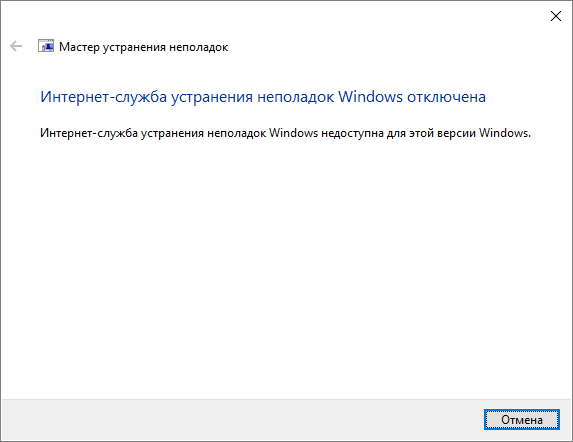
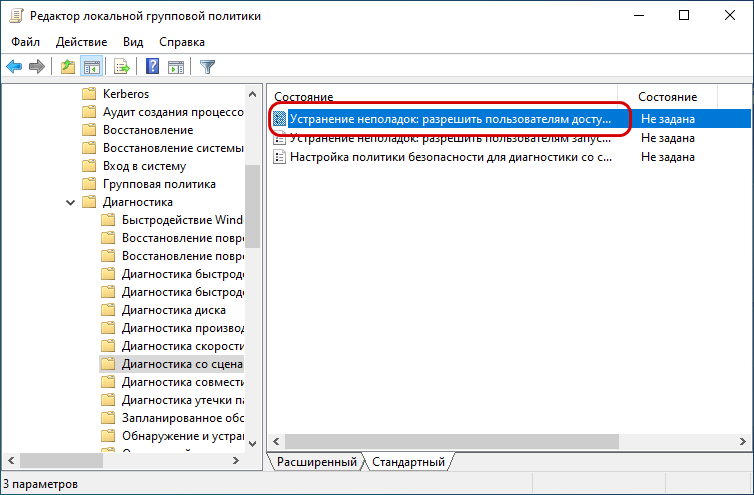
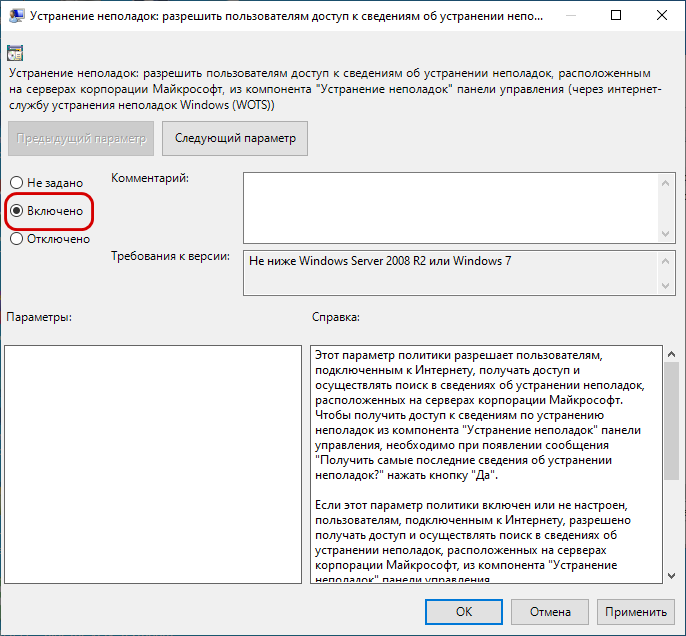
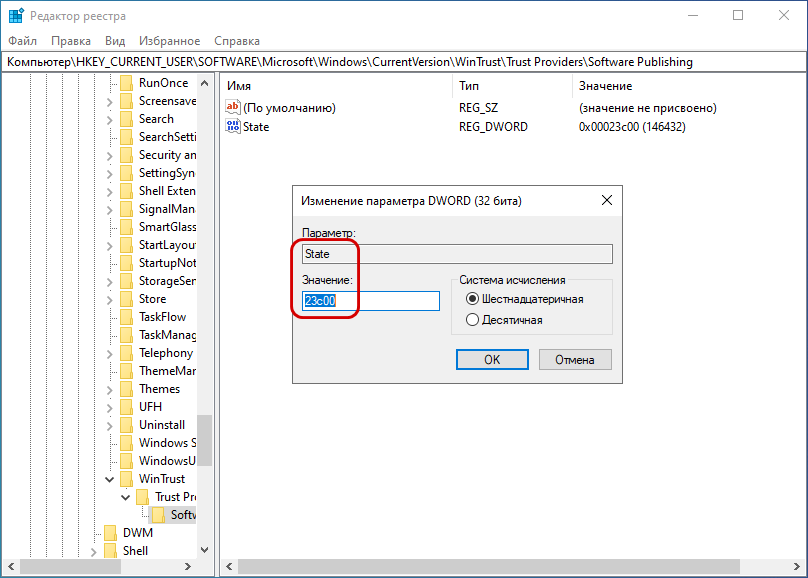
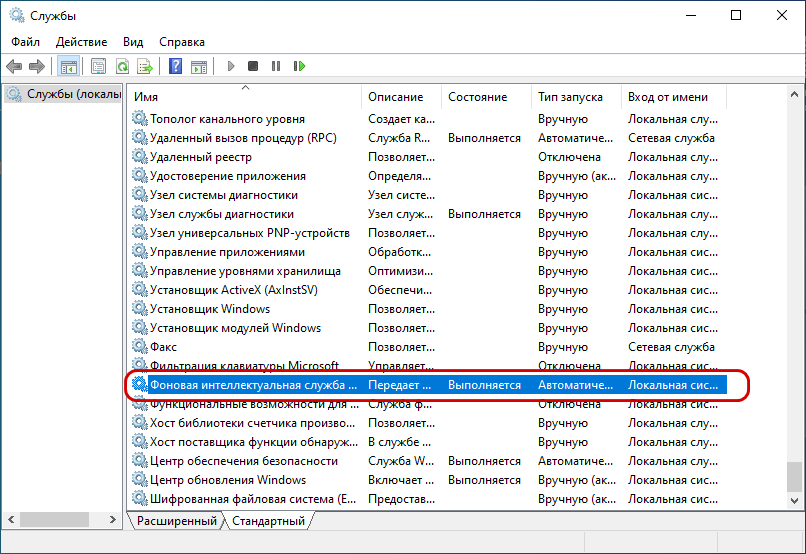
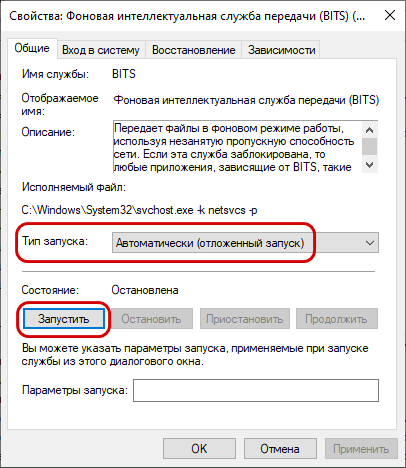
Добавить комментарий